'>

Забравихте паролата си за вашия Steam акаунт ? Не знаете какво да правите със спестяванията на играта си?
Не се паникьосвайте! Има решение за решаване на проблема и можете лесно да възстановите вашия Steam акаунт и парола!
Как мога никога повече да не забравя паролата си за Steam?
Всички знаем, че по-дългите и сложни пароли са по-сигурни. Но е трудно да си спомните всички тези дълги и сложни пароли, съставени от различни низове, които нямат значение за вас.
Познай какво?! Сега можете лесно и автоматично да управлявате всичките си пароли Дашлейн .
С Dashlane ще влизате автоматично в уебсайтове и ще попълвате дълги уеб формуляри с едно щракване. Ще трябва само да запомните главната си парола за Dashlane, а Dashlane ще свърши останалото. Никога повече няма да се налага да си спомняте за въвеждане на друга парола. Най-хубавото е, че Dashlane е напълно сигурен и лесен за използване.
1) Изтегли и инсталирайте Dashlane на вашето устройство.
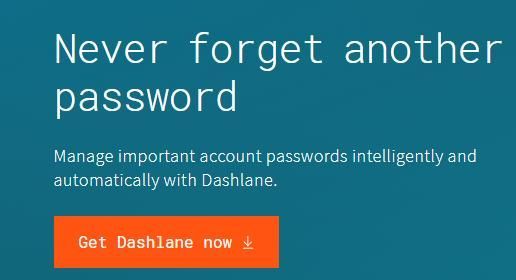
2) Стартирайте Dashlane във вашето устройство.
3) Вече можете съхранявайте паролите си , сменете паролите си и автоматично генериране на силни пароли (можете да направите това и повече с БЕЗПЛАТНО версия).
Можете също синхронизирайте паролите и данните си на всичките си устройства (това изисква Dashlane Premium ), за да спестите време и търпение.
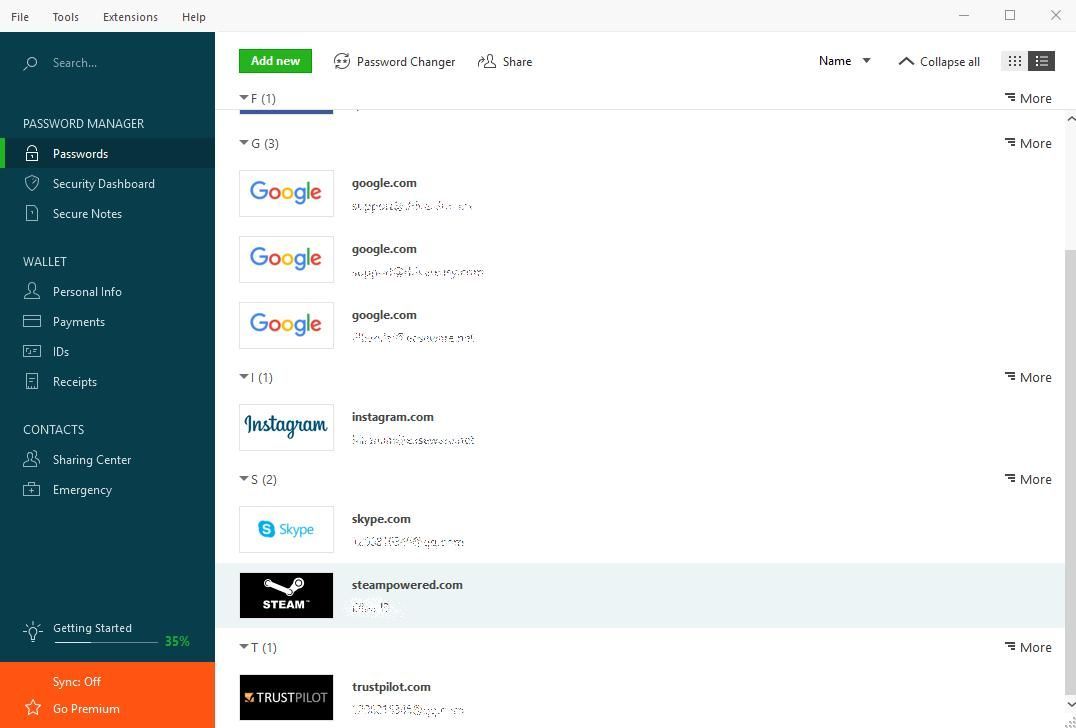
Сега кажете сбогом на забравянето на паролите и борбата с дълги и досадни процеси за възстановяване на пароли.
Как да възстановя паролата за вашия Steam акаунт?
Можете да възстановите паролата си за Steam за вашия акаунт бързо и лесно от Помощния сайт на Steam. За да направите това, следвайте стъпките по-долу:
1) Отидете на Страница за поддръжка на Steam .
2) Въведете вашия Steam акаунт име , имейл адрес или телефонен номер и въведете знаците за потвърждение, след което щракнете Търсене .
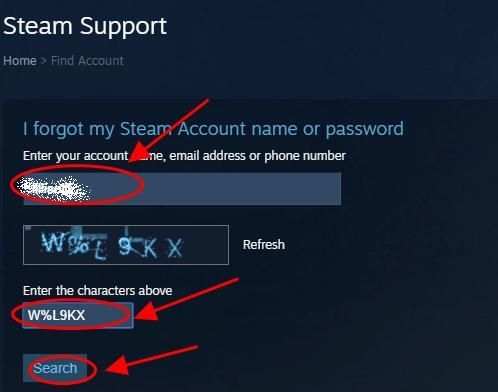
3) Ако приемем, че имате достъп до имейл адреса, свързан с вашия акаунт в Steam, и кликнете електронна поща код за потвърждение на акаунт на имейл адрес .
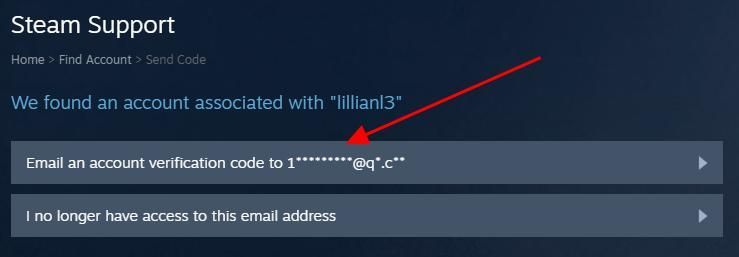
4) Въведете код за потвърждение което сте получили и щракнете продължи .
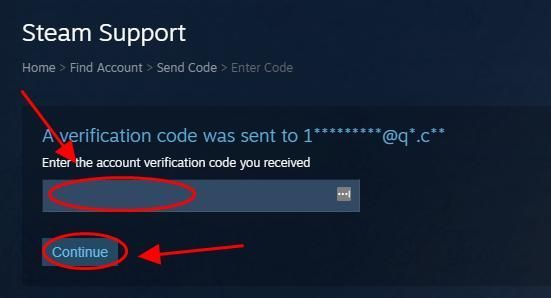
5) Изберете Промяна на паролата ми .
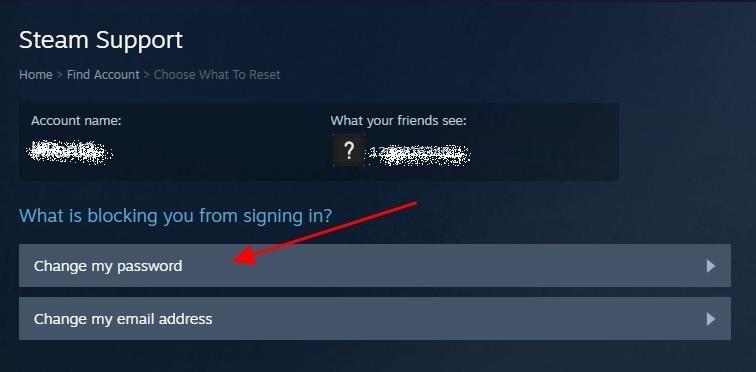
6) Въведете новата си парола два пъти и кликнете Промяна на паролата .
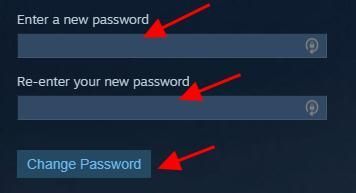
Сега трябваше да възстановите забравената парола за Steam и можете да влезете във вашия акаунт в Steam, за да играете игри!
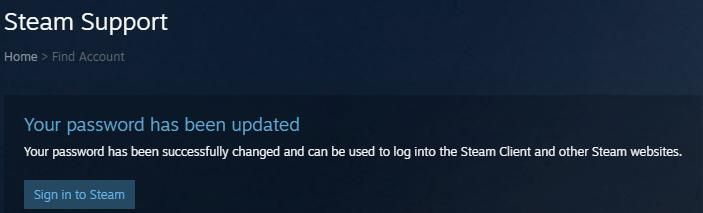
Ако вече нямате достъп до имейл адреса
Ако сте загубили достъпа до имейл адреса, свързан с вашия Steam акаунт, следвайте стъпките по-долу:
1) Отидете на Страница за поддръжка на Steam .
2) Въведете вашия Steam акаунт име , имейл адрес или телефонен номер , след това въведете символите, ако е необходимо, и щракнете Търсене .
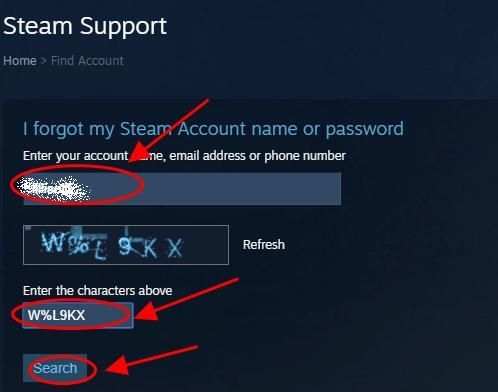
3) Щракнете Вече нямам достъп до този имейл адрес .
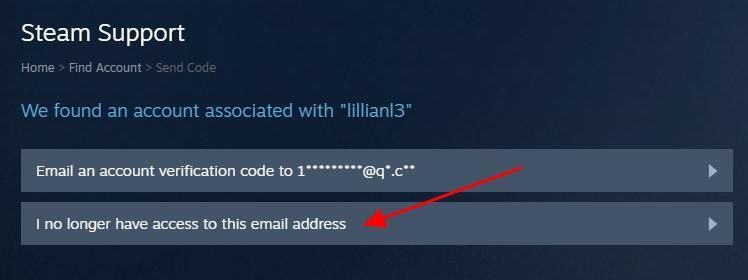
4) Въведете информацията на екрана и следвайте инструкциите, за да завършите.
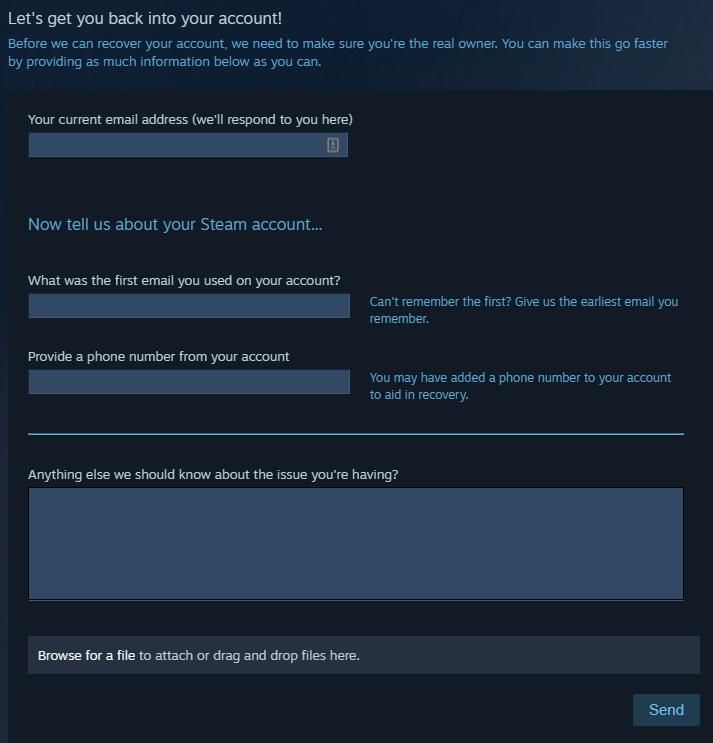
Моля, обърнете внимание, че трябва да предоставите информация, за да докажете, че сте истинският собственик на този акаунт, преди да започнете да нулирате паролата.
Това е! Надявам се, че тази публикация помага за нулиране на паролата ви в Steam, ако сте забравили паролата си за акаунта в Steam.






